SolidWorks 2018 扫描曲面
提问人:刘团圆发布时间:2021-05-20
【执行方式】
工具栏:单击“曲面”工具栏中的“扫描曲面”按钮。
菜单栏:选择“插入”一“曲面”一“扫描曲面”命令。
控制面板:单击“曲面”控制面板中的“扫描曲面”按钮。
扫描曲面是指通过轮廓和路径的方式生成曲面,与扫描特征类似,也可以通过引导线扫描曲面。
下面介绍扫描曲面的操作步骤。
【操作步骤】
(1)新建一个文件,在左侧的FeatureManager设计树中选择“前视基准面”作为草绘基准面。
(2)单击“草图”控制面板中的“样条曲线”按钮,在步骤1中设置的基准面上绘制一个样条曲线,作为扫描曲面的轮廓,如图1所示,然后退出草图绘制状态。

(3)在左侧的FeatureManager设计树中选择“上视基准面”,然后单击“标准视图”工具栏中的“正视于”按钮,将右视基准面作为草绘基准面。
(4)单击“草图”控制面板中的“样条曲线”按钮,在步骤3中设置的基准面上绘制一个样条曲线,作为扫描曲面的路径,如图2所示,然后退出草图绘制状态。

(5)单击“曲面”控制面板中的“扫描曲面”按钮,系统弹出“曲面-扫描”属性管理器。
(6)在(轮廓)列表框中,选择步骤2中绘制的样条曲线;在(路径)列表框中, 选择步骤4中绘制的样条曲线,如图3所示。单击(确定)按钮,完成曲面扫描。
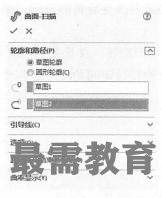
(7)单击“标准视图”工具栏中的“等轴测”按钮,将视图以等轴测方向显示。创建的扫描曲面如图4所示。

继续查找其他问题的答案?
相关视频回答
回复(0)

 湘公网安备:43011102000856号
湘公网安备:43011102000856号 

点击加载更多评论>>